
Παίξιμο Κλαβιέ στο GarageBand για iPhone
Χρησιμοποιώντας το όργανο αφής Κλαβιέ, μπορείτε να παίξετε διαφορετικά κλαβιέ, συμπεριλαμβανομένου του πιάνου, του ηλεκτρικού πιάνου, του οργάνου, του κλαβινέτου και του συνθεσάιζερ, αγγίζοντας τα πλήκτρα.
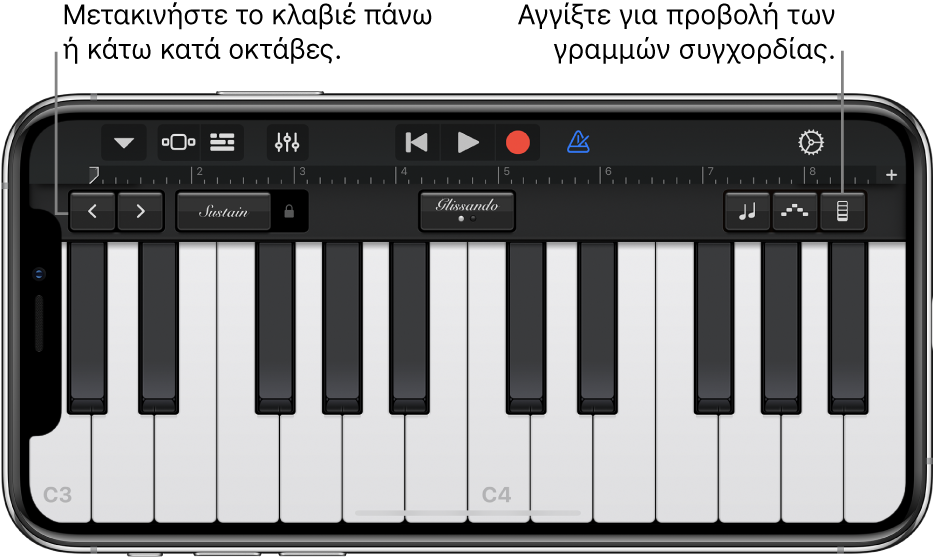
Μπορείτε να επιλέξετε έναν ήχο κλαβιέ, να μετακινηθείτε υψηλότερα ή χαμηλότερα στο κλαβιέ, να κρατήσετε νότες και να προσαρμόσετε άλλες παραμέτρους κλαβιέ. Οι ήχοι Alchemy Synth προσφέρουν ένα εκτεταμένο σετ χειριστηρίων, τα οποία μπορείτε να χρησιμοποιήσετε για προσαρμογή του ήχου.
Μπορείτε πλέον να χρησιμοποιήσετε γραμμές συγχορδίας (που κατά το παρελθόν ήταν διαθέσιμες στο Smart Keyboard) με όλους τους ήχους κλαβιέ για παίξιμο συγχορδιών, μπάσων νοτών και μοτίβων συνοδείας.
Επιλογή ήχου κλαβιέ
Αγγίξτε το κουμπί «Πλοήγηση»
 στη γραμμή ελέγχου, αγγίξτε το κουμπί «Ήχοι» και μετά αγγίξτε τον ήχο που θέλετε να παίξετε. Μπορείτε επίσης να σαρώσετε αριστερά ή δεξιά στο κουμπί «Ήχοι» για εναλλαγή στον προηγούμενο ή τον επόμενο ήχο. Για προβολή ήχων κλαβιέ σε διαφορετική κατηγορία, αγγίξτε ένα από τα ονόματα κατηγοριών.
στη γραμμή ελέγχου, αγγίξτε το κουμπί «Ήχοι» και μετά αγγίξτε τον ήχο που θέλετε να παίξετε. Μπορείτε επίσης να σαρώσετε αριστερά ή δεξιά στο κουμπί «Ήχοι» για εναλλαγή στον προηγούμενο ή τον επόμενο ήχο. Για προβολή ήχων κλαβιέ σε διαφορετική κατηγορία, αγγίξτε ένα από τα ονόματα κατηγοριών.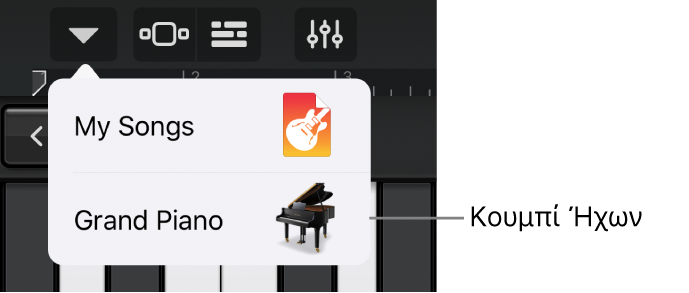
Παίξιμο υψηλότερα ή χαμηλότερα στο κλαβιέ
Για μετακίνηση του κλαβιέ κατά οκτάβες, αγγίξτε τα κουμπιά «Οκτάβα κάτω»
 ή «Οκτάβα πάνω»
ή «Οκτάβα πάνω»  .
.
Κράτημα νοτών για περισσότερο χρόνο
Πατήστε και κρατήστε πατημένη τη «Διατήρηση» ενώ παίζετε. Μπορείτε επίσης να σύρετε το χειριστήριο για τη «Διατήρηση» προς τα δεξιά για να κλειδώσει.
Οι ήχοι του οργάνου διαθέτουν έναν διακόπτη «Περιστροφή» αντί του χειριστηρίου «Διατήρηση».
Ρύθμιση της ευαισθησίας αφής των πλήκτρων
Μπορείτε να ρυθμίσετε την ευαισθησία αφής για το κλαβιέ σε ένα από τέσσερα επίπεδα. Η αύξηση της ευαισθησίας αφής κάνει τις νότες πιο υψηλές ή πιο απαλές ανάλογα με το πόσο δυνατά αγγίζετε τα πλήκτρα. Αν απενεργοποιήσετε την ευαισθησία αφής, όλες οι νότες θα ακούγονται ίδιες ανεξάρτητα από τη δύναμη με την οποία αγγίξετε τα πλήκτρα.
Αγγίξτε το κουμπί «Χειριστήρια καναλιού»
 και μετά αγγίξτε «Ρυθμίσεις καναλιού».
και μετά αγγίξτε «Ρυθμίσεις καναλιού».Σε iPhone 8, iPhone 7 ή iPhone 6s, αγγίξτε το κουμπί «Ρυθμίσεις»
 στη γραμμή ελέγχου και έπειτα αγγίξτε «Χειριστήρια καναλιού» > «Ρυθμίσεις καναλιού».
στη γραμμή ελέγχου και έπειτα αγγίξτε «Χειριστήρια καναλιού» > «Ρυθμίσεις καναλιού».Αγγίξτε την «Ευαισθησία ταχύτητας» και μετά αγγίξτε το επίπεδο ευαισθησίας που θέλετε να χρησιμοποιείτε για το πληκτρολόγιο.
Παίξιμο του κλαβιέ με σάρωση αριστερά ή δεξιά
Μπορείτε να ελέγχετε το κλαβιέ με διαφορετικούς τρόπους σαρώνοντας αριστερά ή δεξιά κατά μήκος των πλήκτρων. Από προεπιλογή, η οριζόντια σάρωση παίζει ομαλά τις νότες στο κλαβιέ. Μπορείτε να αλλάξετε τη συμπεριφορά σάρωσης χρησιμοποιώντας το κουμπί «Γκλισάντο».
Για να μετακινηθείτε σε υψηλότερες ή χαμηλότερες νότες στο κλαβιέ σαρώνοντας στα πλήκτρα, αγγίξτε το κουμπί μέχρι να εμφανιστεί η επισήμανση «Κύλιση».
Για να επαναφέρετε την προεπιλεγμένη συμπεριφορά, αγγίξτε το κουμπί μέχρι να εμφανιστεί η επισήμανση «Γκλισάντο».
Κάποια όργανα, ιδιαίτερα τα συνθεσάιζερ, διαθέτουν και μια τρίτη ρύθμιση. Για ομαλή ολίσθηση μεταξύ νοτών (αποκαλείται πορταμέντο) με τέτοια όργανα, αγγίξτε το κουμπί μέχρι να εμφανιστεί η επισήμανση «Τόνος».
Προσαρμογή ήχου
Κάποιοι ήχοι κλαβιέ, συμπεριλαμβανομένου του ηλεκτρικού πιάνου, του συνθεσάιζερ και του οργάνου, περιλαμβάνουν κουμπιά και άλλα χειριστήρια που μπορείτε να χρησιμοποιήσετε για να αλλάξετε τον ήχο ενώ παίζετε. Όταν είναι διαθέσιμα, τα κουμπιά βρίσκονται στην περιοχή χειριστηρίων με ετικέτες που υποδεικνύουν τις παραμέτρους ήχου που ελέγχουν. Όταν κάνετε εγγραφή με το Κλαβιέ, γίνεται εγγραφή και τυχόν μετακινήσεων των χειριστηρίων.
3D Touch. Σε iPhone που υποστηρίζουν 3D Touch, μπορείτε να προσαρμόσετε κάποιους ήχους με διαφοροποίηση της πίεσης στο κλαβιέ ενώ παίζετε.
Αγγίξτε το κουμπί «Χειριστήρια»
 και μετά γυρίστε τα κουμπιά ενώ παίζετε το κλαβιέ και ακούστε πώς αλλάζει ο ήχος.
και μετά γυρίστε τα κουμπιά ενώ παίζετε το κλαβιέ και ακούστε πώς αλλάζει ο ήχος.
Προσαρμογή ήχων Alchemy Synth
Οι ήχοι Alchemy Synth περιλαμβάνουν επιπλέον χειριστήρια παραμέτρων, την Επιφάνεια Transform και επιφάνειες XY. Μπορείτε να προβάλετε τα άλλα χειριστήρια Alchemy Synth αγγίζοντας το αριστερό ή δεξιό βέλος στην περιοχή χειριστηρίων.
Η Επιφάνεια Transform διαθέτει οκτώ ενότητες (αποκαλούνται στιγμιότυπα) που αντιπροσωπεύουν μια ομάδα ρυθμίσεων για τον ήχο του οργάνου. Μπορείτε να προσαρμόσετε τον ήχο αγγίζοντας ένα στιγμιότυπο ή μεταφέροντας το ορθογώνιο παράθυρο πλαισίωσης μεταξύ των στιγμιότυπων. Όταν το παράθυρο πλαισίωσης βρίσκεται πάνω σε ένα στιγμιότυπο, ακούγεται ο ήχος του συγκεκριμένου στιγμιότυπου. Όταν το παράθυρο πλαισίωσης καλύπτει μερικώς πολλά στιγμιότυπα, ο ήχος των συγκεκριμένων στιγμιότυπων αλλάζει ώστε να δημιουργηθεί ένας νέος ήχος. Ο βαθμός συμβολής κάθε καλυπτόμενου στιγμιότυπου στον ήχο εξαρτάται από τον βαθμό που το καλύπτει το παράθυρο πλαισίωσης.
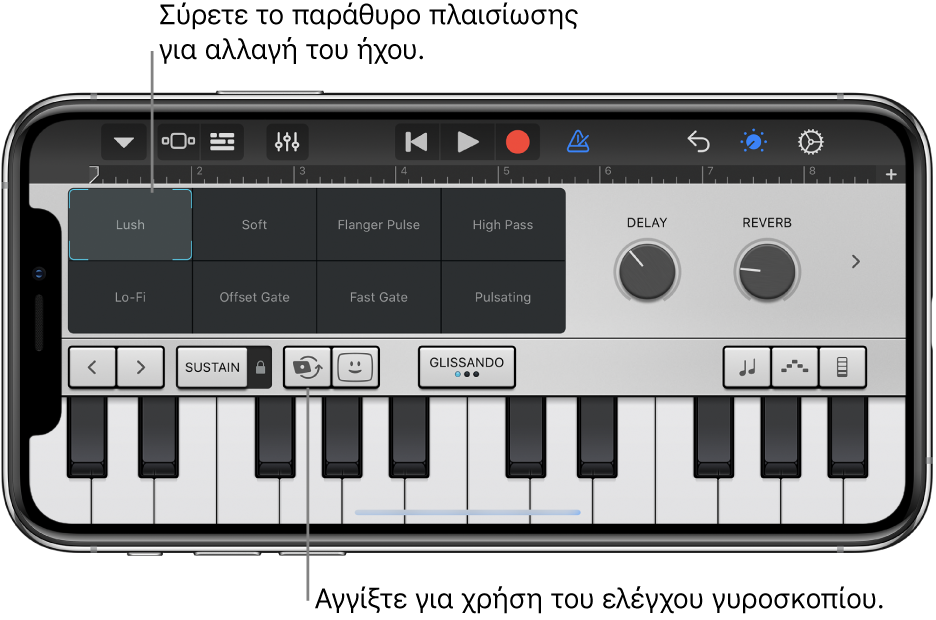
Κάντε ένα από τα εξής:
Αναπαραγωγή με χρήση ενός στιγμιότυπου: Αγγίξτε ένα στιγμιότυπο για να τοποθετήσετε το παράθυρο πλαισίωσης πάνω του.
Αλλαγή του ήχου βάσει πολλών στιγμιότυπων: Σύρετε το παράθυρο πλαισίωσης ώστε να καλύπτει μερικώς τα στιγμιότυπα που θέλετε.
Αλλαγή του ήχου χρησιμοποιώντας τον έλεγχο γυροσκοπίου: Αγγίξτε το κουμπί ελέγχου γυροσκοπίου
 πάνω από το κλαβιέ και δώστε κλίση στο iPhone για να μετακινήσετε το παράθυρο πλαισίωσης.
πάνω από το κλαβιέ και δώστε κλίση στο iPhone για να μετακινήσετε το παράθυρο πλαισίωσης.Μεταμορφώστε τον ήχο χρησιμοποιώντας τις επιφάνειες XY: Αγγίξτε το αριστερό ή το δεξιό βέλος στην περιοχή χειριστηρίων για να προβάλετε τις επιφάνειες XY και μετά σύρετε τους δίσκους στις δύο επιφάνειες XY. Η μετακίνηση ενός δίσκου αλλάζει τις τιμές των αξόνων X και Y στην επιφάνειά του.
Προσαρμογή ήχων οργάνου
Για ήχους οργάνου, μπορείτε να ελέγξετε την ταχύτητα του εφέ περιστρεφόμενου ηχείου χρησιμοποιώντας τον διακόπτη «Περιστροφή».
Για πιο γρήγορη ή πιο αργή περιστροφή του ηχείου: Αγγίξτε το κουμπί «Χειριστήρια»
 και μετά σύρετε τον διακόπτη «Περιστροφή» δεξιά ή αριστερά.
και μετά σύρετε τον διακόπτη «Περιστροφή» δεξιά ή αριστερά.
Προσαρμογή του ήχου με τον Έλεγχο προσώπου
Αν το iPhone σας υποστηρίζει αναγνώριση προσώπου, μπορείτε να προσθέσετε βιμπράτο, αντήχηση ή άλλες αλλαγές σε ορισμένους ήχους κλαβιέ κινώντας το στόμα σας καθώς παίζετε.
Κρατήστε το iPhone 25-50 εκατοστά μακριά από το πρόσωπό σας και αγγίξτε το κουμπί «Έλεγχος προσώπου»
 .
.Την πρώτη φορά που θα χρησιμοποιήσετε τον Έλεγχο προσώπου, το GarageBand θα ζητήσει άδεια πρόσβασης στην κάμερα του iPhone.
Καθώς παίζετε, ανοιγοκλείστε το στόμα σας για να αλλάξετε τον ήχο.
Για να απενεργοποιήσετε τον Έλεγχο προσώπου, αγγίξτε ξανά το κουμπί «Έλεγχος προσώπου».
Κατά την αναπαραγωγή ήχων Alchemy Synth, δεν μπορείτε να χρησιμοποιήσετε ταυτόχρονα τον Έλεγχο γυροσκοπίου και τον Έλεγχο προσώπου.
Σημείωση: Το GarageBand χρησιμοποιεί δυνατότητες ανίχνευσης προσώπου ARKit για τη μετάφραση των εκφράσεων του προσώπου σας σε χειριστήρια εφέ οργάνου. Οι πληροφορίες προσώπου σας υποβάλλονται σε επεξεργασία στη συσκευή και καταγράφεται μόνο η μουσική κατά τη διάρκεια της ερμηνείας σας.
Παίξιμο του κλαβιέ με συγκεκριμένη κλίμακα
Αγγίξτε το κουμπί «Κλίμακα»
 και μετά αγγίξτε την κλίμακα που θέλετε να παίξετε.
και μετά αγγίξτε την κλίμακα που θέλετε να παίξετε.Μετά από την επιλογή κλίμακας, το κλαβιέ αλλάζει ώστε να εμφανίζονται γραμμές νοτών αντί για πλήκτρα. Αγγίξτε τις γραμμές για να παίξετε τις νότες της κλίμακας.
Προβολή ετικετών νοτών στο κλαβιέ
Μπορείτε να προβάλετε ετικέτες νοτών για κάθε πλήκτρο στο κλαβιέ.
Κλείστε το GarageBand.
Ανοίξτε την εφαρμογή «Ρυθμίσεις», κάντε κύλιση προς τα κάτω και αγγίξτε «GarageBand».
Αγγίξτε «Ετικέτες νοτών κλαβιέ».
Αυτόματο παίξιμο αρπισμών
Το όργανο αφής Κλαβιέ περιλαμβάνει έναν αρπιστή. Όταν είναι ενεργοποιημένος ο αρπιστής, οι συγχορδίες που παίζετε στο κλαβιέ παίζονται ως αρπισμοί, δηλαδή παίζεται μία νότα ανά φορά, όχι ταυτόχρονα.
Σημείωση: Ο αρπιστής δεν διατίθεται για ήχους Alchemy Synth που παρατίθενται στην ενότητα «Arpeggiated».
Αγγίξτε το κουμπί «Αρπιστής»
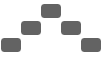 και έπειτα αγγίξτε τον διακόπτη «Εκτέλεση».
και έπειτα αγγίξτε τον διακόπτη «Εκτέλεση».Όταν είναι ενεργοποιημένος ο Αρπιστής, εμφανίζονται άλλα χειριστήρια κάτω από τον διακόπτη «Εκτέλεση» που επιτρέπουν τον καθορισμό της σειράς, του ρυθμού και του εύρους οκτάβων των νοτών που παίζονται ως αρπισμοί.
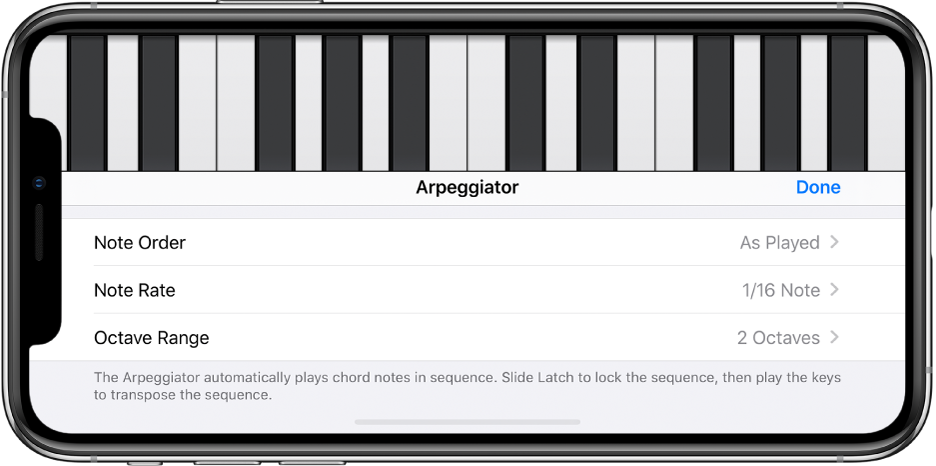
Αγγίξτε τη «Σειρά νοτών» και έπειτα επιλέξτε την κατεύθυνση των νοτών που παίζονται ως αρπισμοί.
Αγγίξτε το στοιχείο «Ρυθμός νοτών» και έπειτα επιλέξτε μια τιμή νοτών για τις νότες που παίζονται ως αρπισμοί βάσει του τέμπο του τραγουδιού.
Αγγίξτε «Εύρος οκτάβας» και μετά επιλέξτε πόσες οκτάβες καλύπτει ο αρπισμός.
Για κλείσιμο των χειριστηρίων αρπιστή, αγγίξτε «Τέλος».
Όταν είναι ενεργοποιημένος ο αρπιστής, το χειριστήριο «Διατήρηση» μετατρέπεται σε χειριστήριο «Κλείστρο». Εάν αγγίξετε και κρατήσετε πατημένο ή κλειδώσετε το χειριστήριο «Κλείστρο», θα συνεχίσει να παίζεται ο τρέχων αρπισμός. Εάν αγγίξετε μια διαφορετική τονικότητα, πραγματοποιείται τονική μεταφορά του τρέχοντος αρπισμού και αρχίζει από τη νότα που πατήσατε.
Παίξιμο του κλαβιέ χρησιμοποιώντας γραμμές συγχορδίας
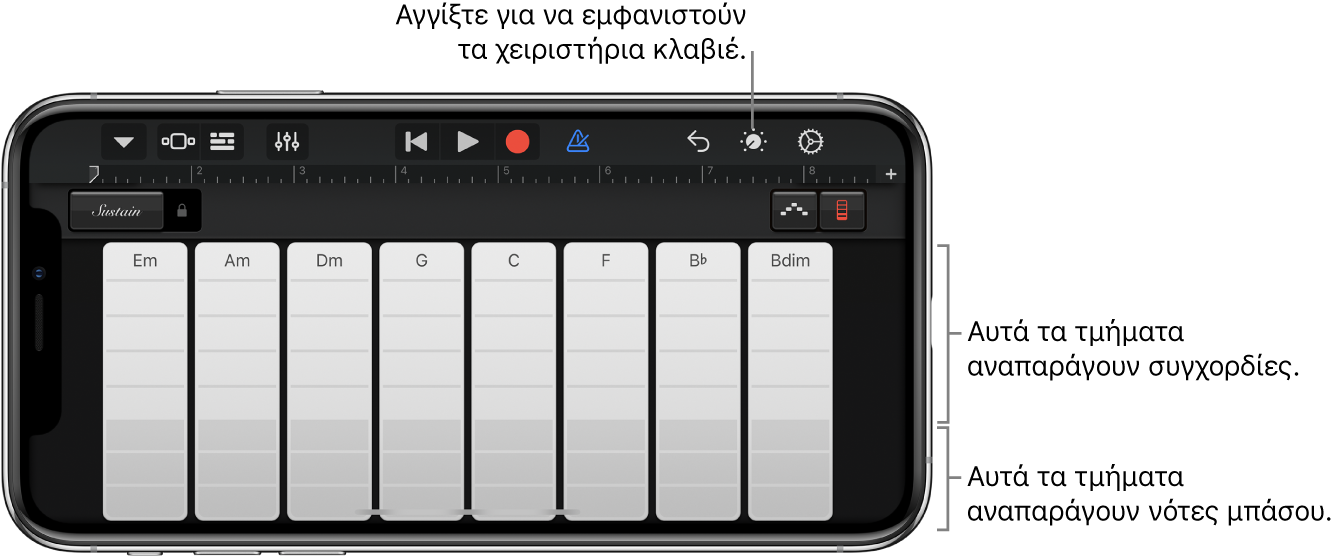
Αγγίξτε το κουμπί «Γραμμές συγχορδίας»
 για προβολή των γραμμών συγχορδίας.
για προβολή των γραμμών συγχορδίας.
Παίξιμο νοτών συγχορδίας ή μπάσου με γραμμές συγχορδίας
Παίξιμο συγχορδιών υψηλότερα ή χαμηλότερα: Αγγίξτε ένα από τα πέντε άνω τμήματα μιας γραμμής συγχορδίας.
Παίξιμο νότας μπάσου ή ενός σετ νοτών μπάσου: Αγγίξτε ένα από τα τρία κάτω τμήματα μιας γραμμής συγχορδίας.
Παίξιμο νοτών συγχορδίας και μπάσου από κοινού: Αγγίξτε ένα πάνω και ένα κάτω τμήμα ταυτόχρονα.
Μπορείτε να προσθέσετε δικές σας προσαρμοσμένες συγχορδίες για να παίξετε.
Αναπαραγωγή μοτίβων συνοδείας
Αγγίξτε το κουμπί «Χειριστήρια»
 , γυρίστε το κουμπί «Αυτόματη αναπαραγωγή» σε μία από τις αριθμημένες θέσεις και μετά αγγίξτε πάλι το κουμπί «Χειριστήρια».
, γυρίστε το κουμπί «Αυτόματη αναπαραγωγή» σε μία από τις αριθμημένες θέσεις και μετά αγγίξτε πάλι το κουμπί «Χειριστήρια».Αγγίξτε ένα τμήμα μιας γραμμής συγχορδίας.
Τα άνω τμήματα (που εμφανίζουν τα ονόματα συγχορδίας) αναπαράγουν ταυτόχρονα συγχορδίες και μπάσες νότες.
Τα μεσαία τμήματα αναπαράγουν μόνο συγχορδίες. Το άγγιγμα με δύο ή τρία δάχτυλα αναπαράγει παραλλαγές του μοτίβου.
Τα χαμηλά τμήματα αναπαράγουν μόνο μπάσες νότες.
Για να αποκτήσετε πρόσβαση στην πλήρη γραμμή συγχορδίας, αγγίξτε το κουμπί «Χειριστήρια»
 ξανά.
ξανά.Αγγίξτε πάλι το τμήμα για διακοπή της αναπαραγωγής του μοτίβου.
Οι γραμμές συγχορδίας για μονοφωνικούς ήχους κλαβιέ δεν διαιρούνται σε τμήματα. Γυρίστε τον διακόπτη «Αυτόματη αναπαραγωγή» για να επιλέξετε ένα μοτίβο που αναπαράγεται όταν αγγίζετε τις γραμμές συγχορδίας. Εάν αγγίξετε μια διαφορετική γραμμή συγχορδίας αναπαράγεται το ίδιο μοτίβο με τις νότες αυτής της συγχορδίας.
Αποθήκευση των δικών σας προσαρμοσμένων ήχων
Τροποποιήστε έναν υπάρχοντα ήχο κλαβιέ ρυθμίζοντας τα χειριστήρια κλαβιέ.
Αγγίξτε το κουμπί «Πλοήγηση»
 στη γραμμή ελέγχου, αγγίξτε το κουμπί «Ήχοι» και μετά αγγίξτε την «Αποθήκευση».
στη γραμμή ελέγχου, αγγίξτε το κουμπί «Ήχοι» και μετά αγγίξτε την «Αποθήκευση».Πληκτρολογήστε ένα όνομα για τον προσαρμοσμένο ήχο και έπειτα αγγίξτε «Τέλος».
Την πρώτη φορά που θα αποθηκεύσετε έναν προσαρμοσμένο ήχο, θα εμφανιστεί μια νέα κατηγορία «Προσαρμογή». Μπορείτε να μετονομάσετε ή να διαγράψετε τον ήχο αγγίζοντας την «Επεξεργασία» και έπειτα αγγίζοντας το εικονίδιο (για μετονομασία του ήχου) ή τον κόκκινο κύκλο (για διαγραφή του ήχου).